iTour Voice Translator Mac端帮助文档
目录
一、下载
https://www.itourtranslator.com/ downloads/bgt/pc/iTourMa /iTourVoiceTranslator.zip
二、安装
安装系统要求 12.0及以上。
注意:建议不要使用vpn(翻墙),使用VPN 可能会导致不能正常翻译。
三、使用
1.登录
1.1 手机及邮箱账号登录
点击【账号登录】-- 输入账号密码,点击【登录】,邮箱登录,请选择【邮箱登录】页面登录

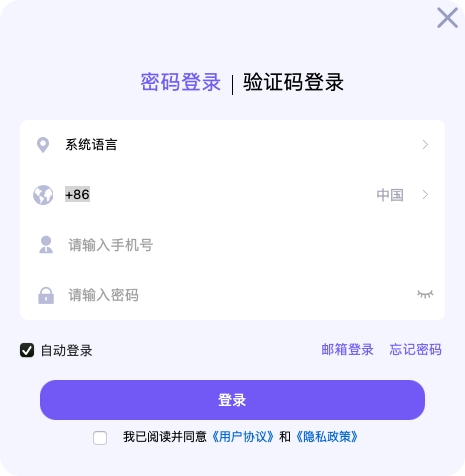
1.2其他登录方式(第三方登录方式):
选择【其他登录】
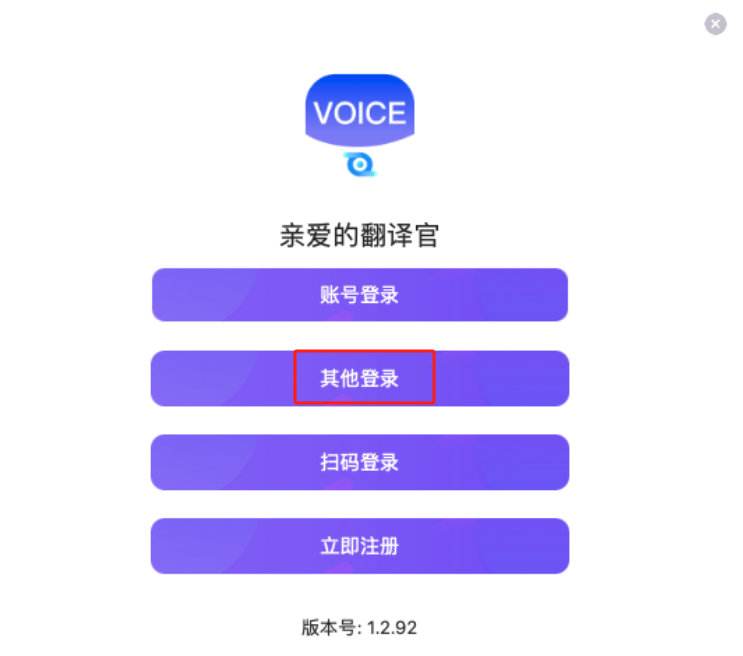
注意:若点击【其他登录】,不能打开浏览器,请按一下方法确认问题
1)是否开启VPN,若开启VPN,则关闭VPN后再尝试
2)若未开启VPN或者关闭vpn后,仍点击无响应,请按如下方式删除DNS(还原网络)
2.1) 电脑桌面左上角系统设置,选择wifi
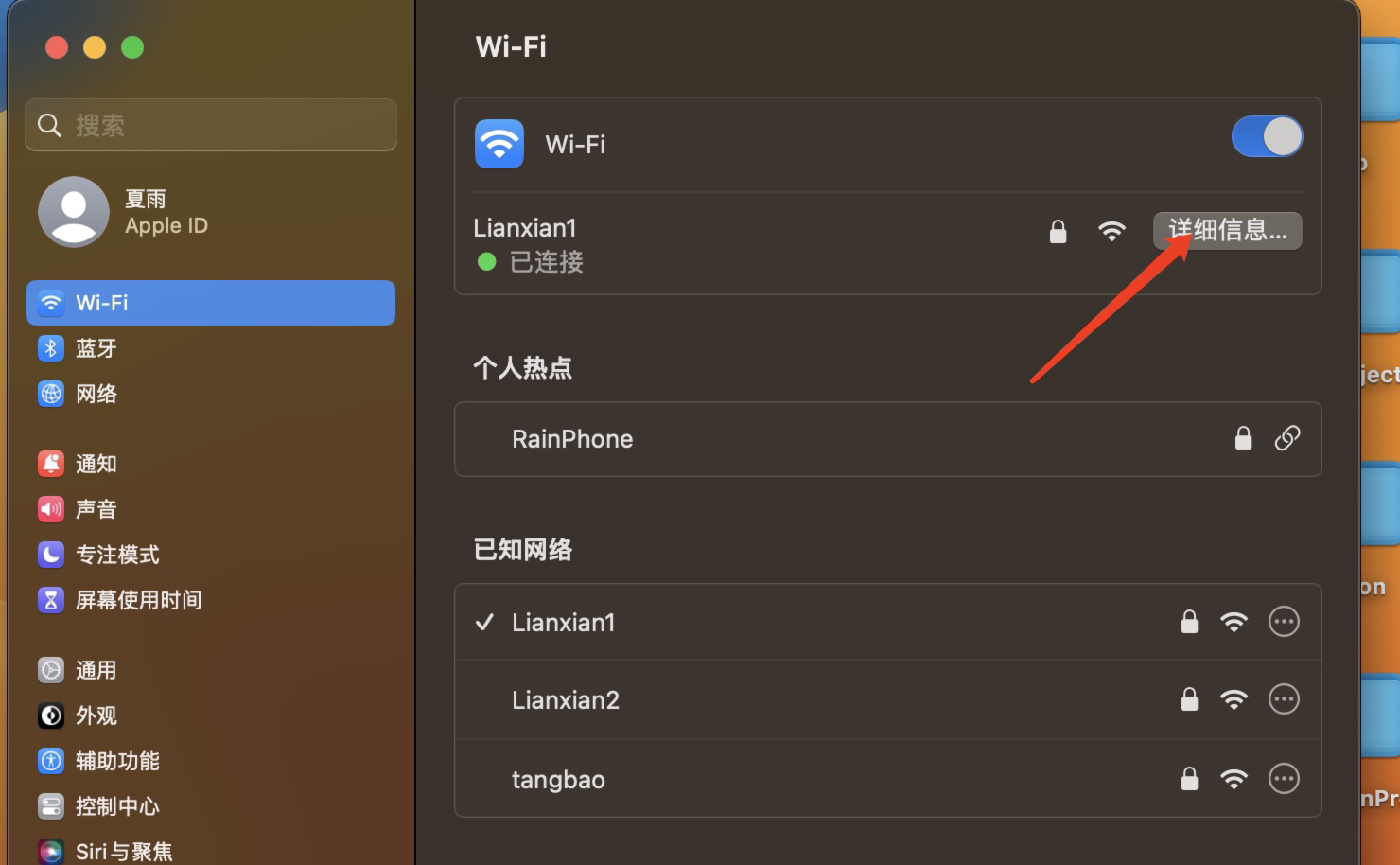
2.2) 点击已连接的网络 -- 详细信息,进入如下页面
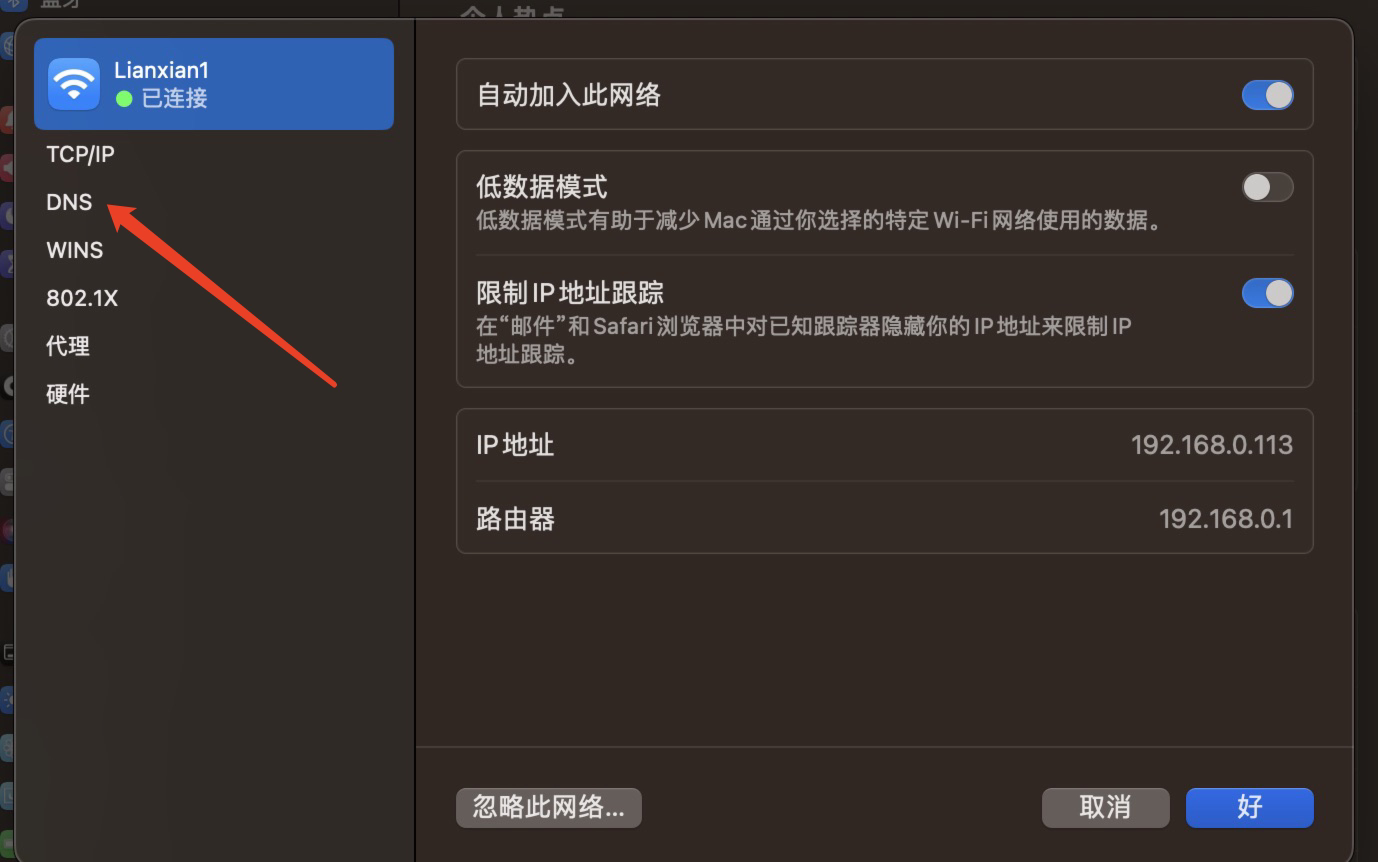
2.3) 选择DNS,进入如下页面,选中DNS后点击【-】删除,点击【好】即可
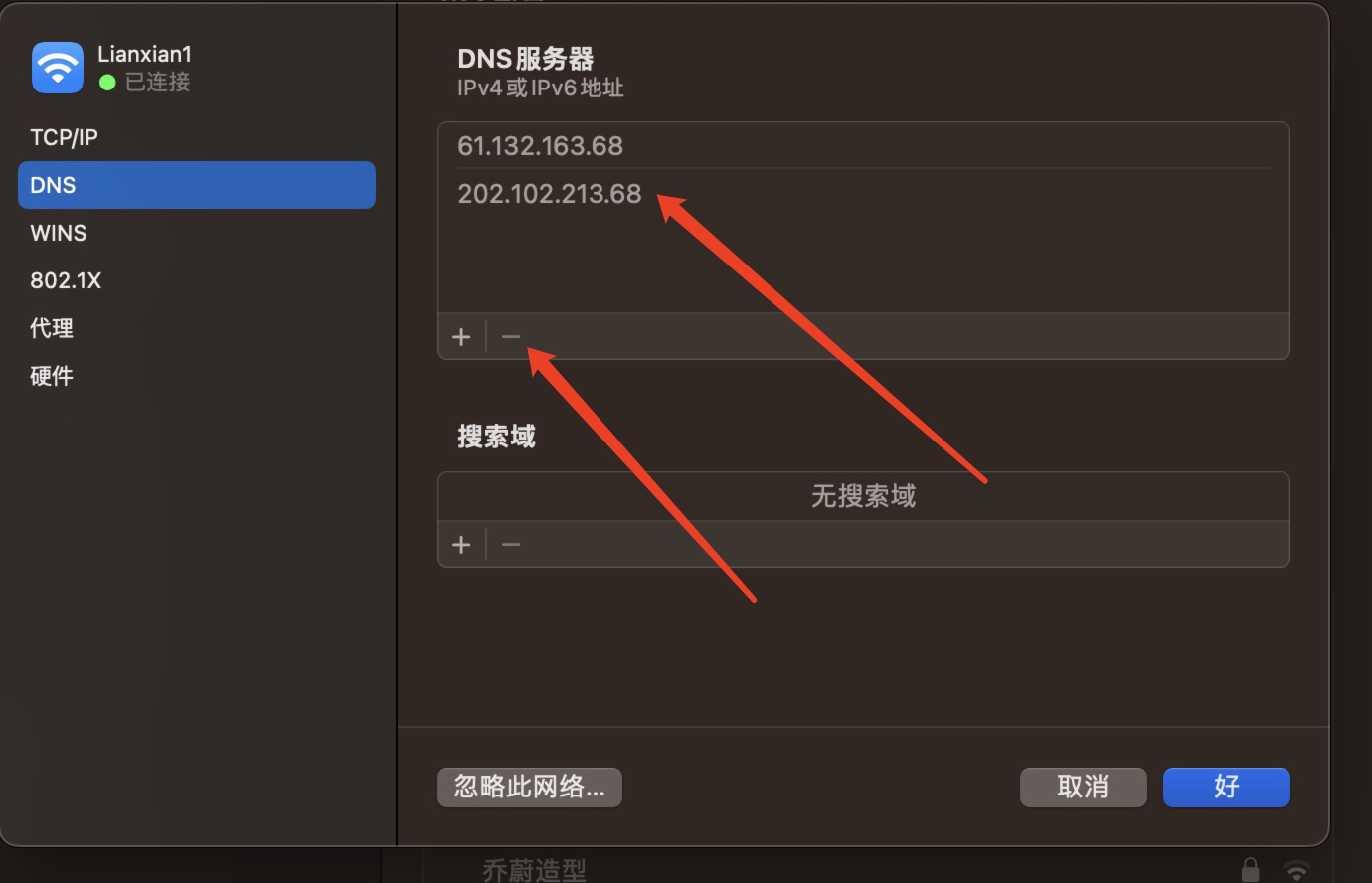
此时应用会拉起浏览器网页登录页面,可选择手机号/邮箱登录,也可选择其他第三方登录方式
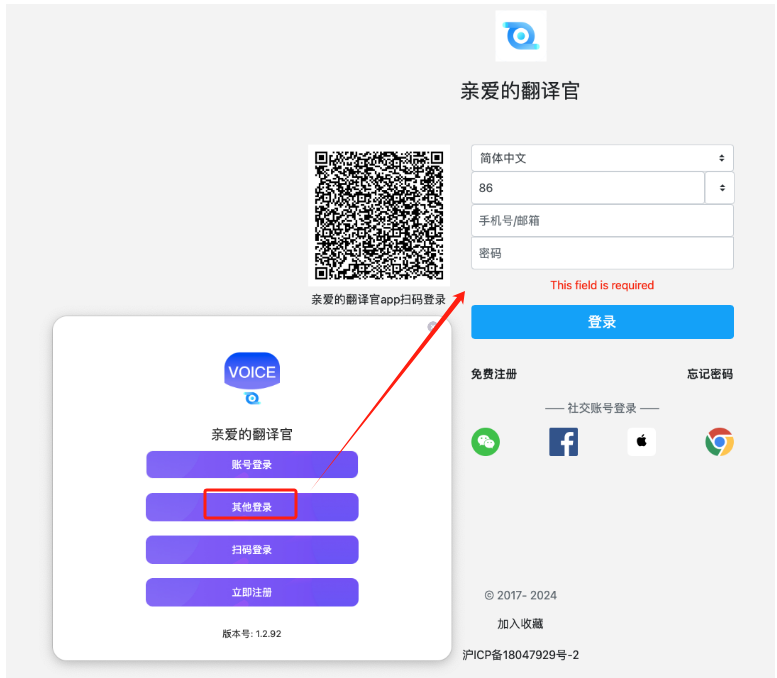
此处以微信登录为例,点击微信图标,进入微信扫码界面,手机微信扫描二维码,允许登录即可
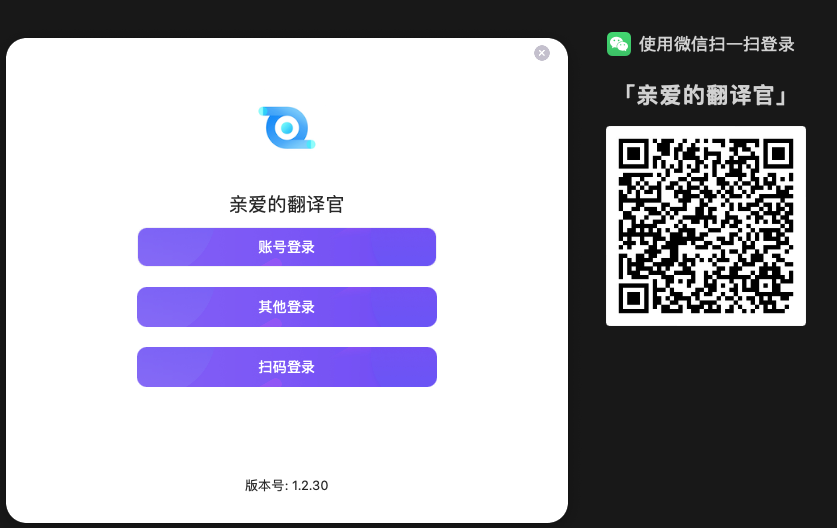
登录成功后,页面会跳出“允许此页面打开iTourVoiceTranslator 吗?”的提示,此时,点击【允许】
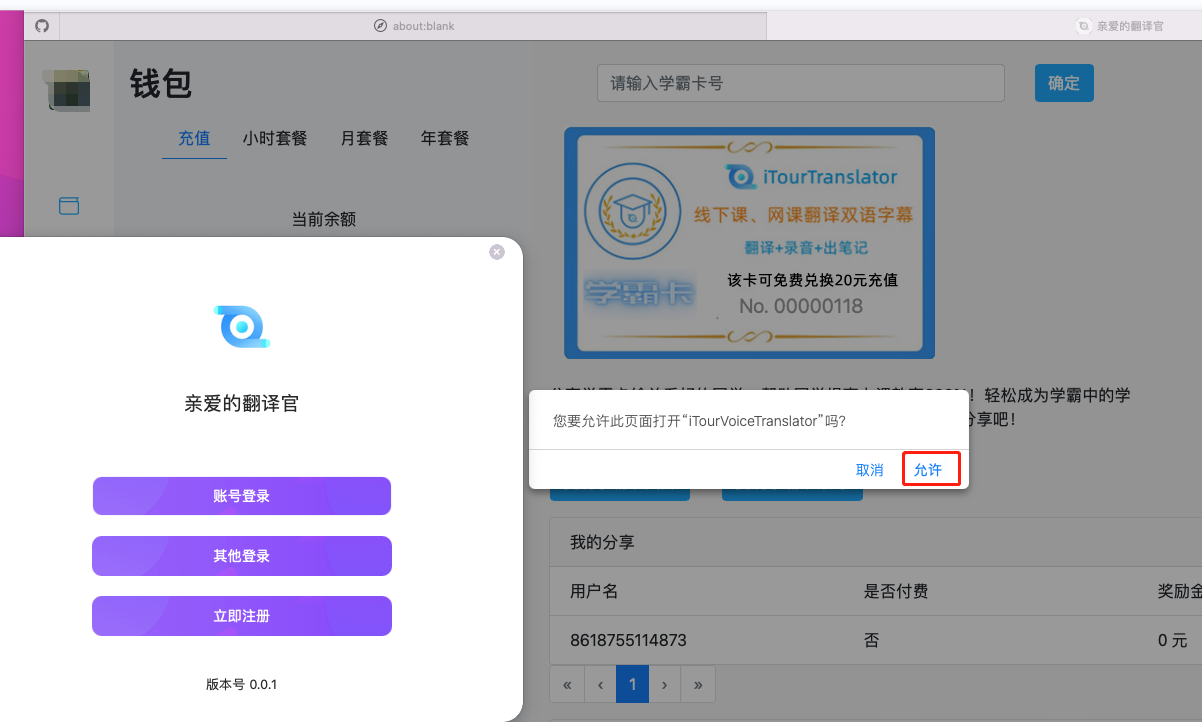
会显示如下翻译框,则表示登录成功
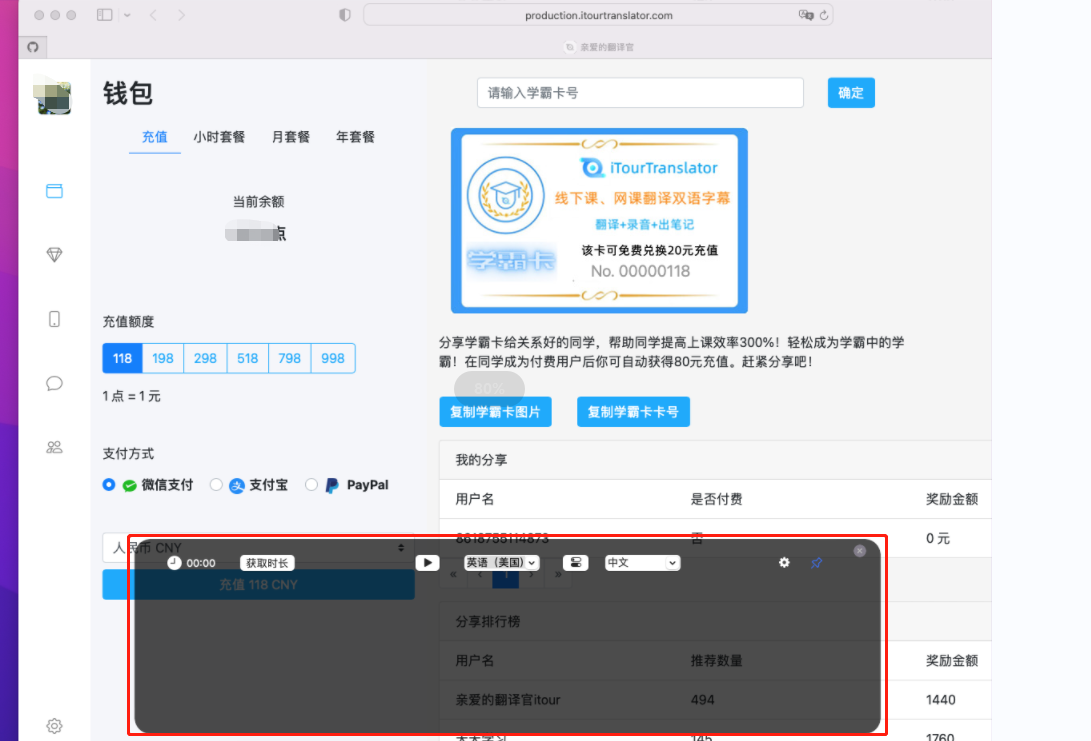
登录成功后,可至个人中心查看个人信息。
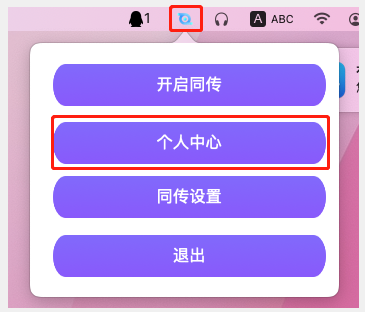
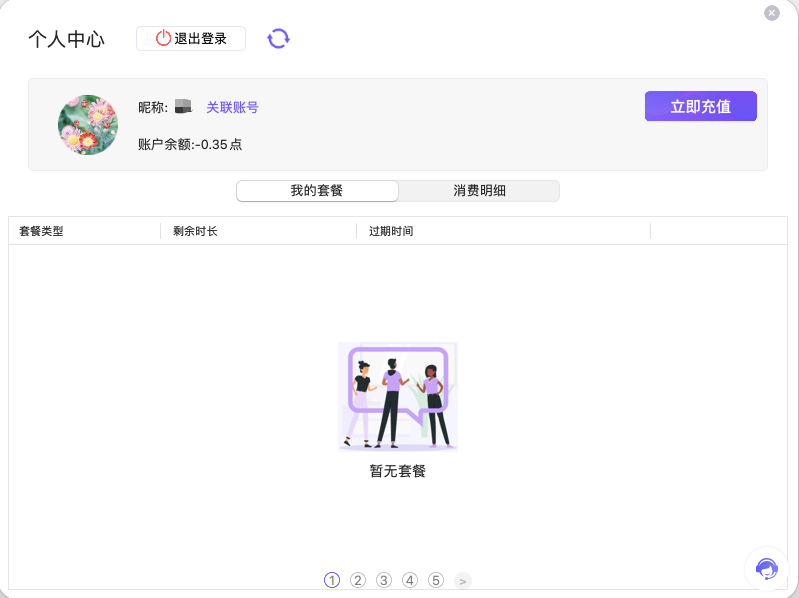
2.使用
1)若不能识别翻译,请检查声音设置是否正确,声音设置操作及介绍如下2.1 声音设置
2)翻译设置默认为高精同传,若需修改,请至设置-- 翻译设置中修改,详见 2.2 翻译设置
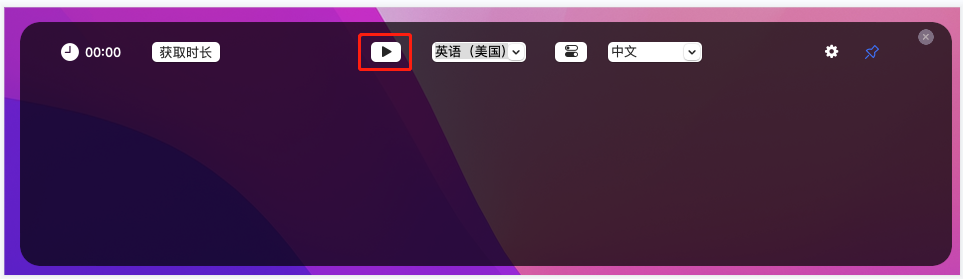
温馨提示:在使用翻译中,不可修改电脑音量哦,若需修改,请关闭翻译后修改。
2.1 声音设置
默认为电脑系统声音,此设置适用户线上会议,网课,音视频通话等场景,可至设置 -- 声源设置中 设置。
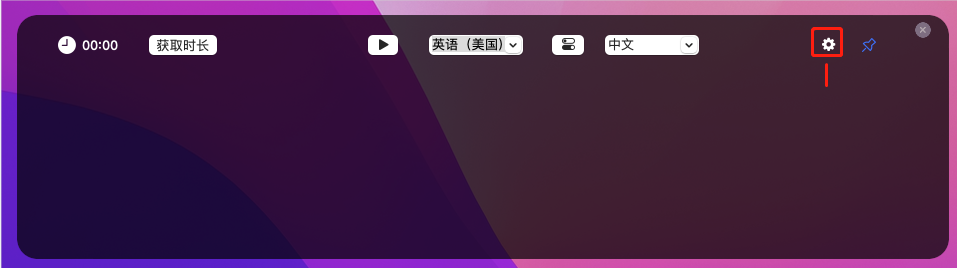
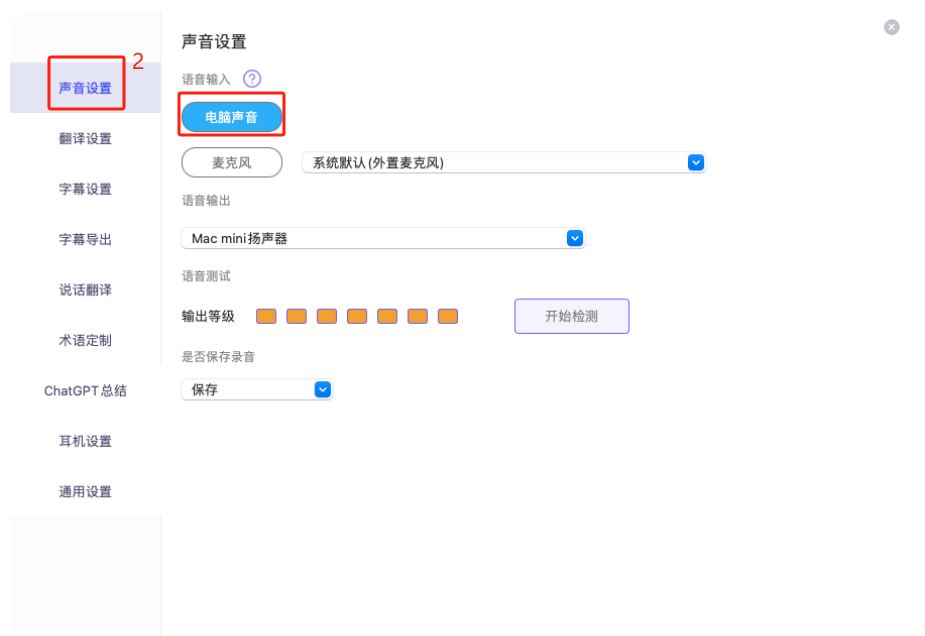
若需线下使用,翻译现场声音 或 自己说话的内容,则需将声音设置,修改为麦克风。
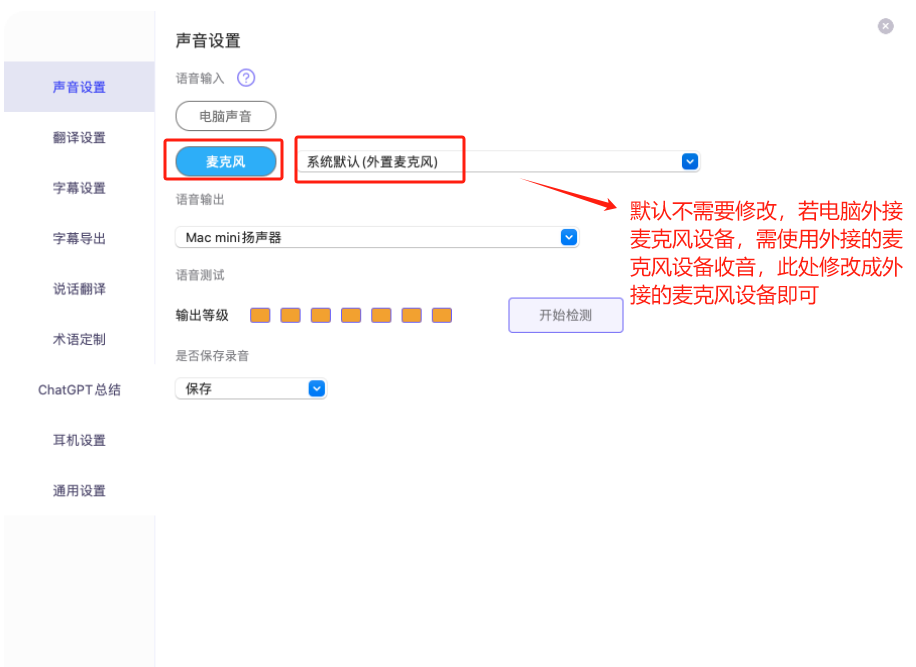
注意:若在使用翻译中切换声音设置,切换成功后会自动关闭翻译,需手动开启后使用
2.2 翻译设置(默认:高精同传)
目前Mac版本仅支持高精同传/普通同传/价优同传/语音识别/小语种同传
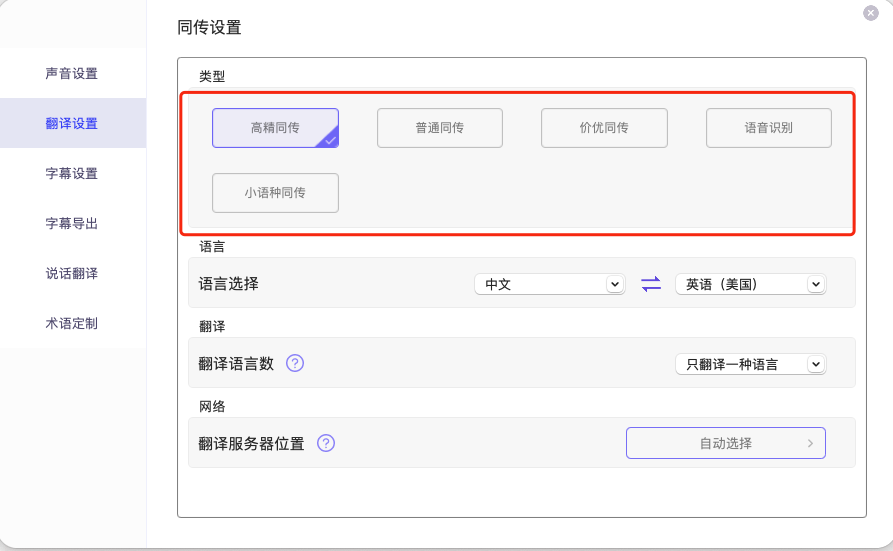
可实现同传类型选择、语言选择、翻译语言数选择和节点选择
注意:若在使用翻译中切换翻译类型,切换成功后会自动关闭翻译,需手动开启后使用
2.3 zoom会议设置
1)13.0及以上的系统,直接开启翻译即可,注意:首次使用【开启翻译】,提示的权限需同意开启,同意权限后,需重启应用程序后方可生效
2)13.0以下的系统,若使用Zoom客户端,则需要在Zoom的隐私政策 -- 音频 设置中设置 扬声器 为:与系统一致 即可。
3)13.0以下系统,若在开启翻译后,未出现翻译内容,则可以按如下图 图示操作检查
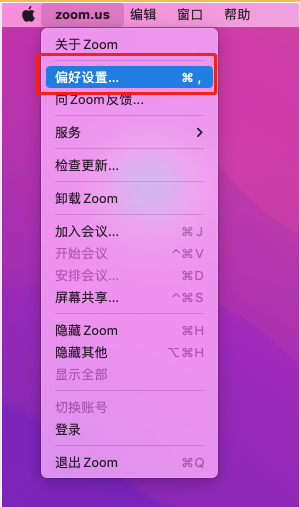
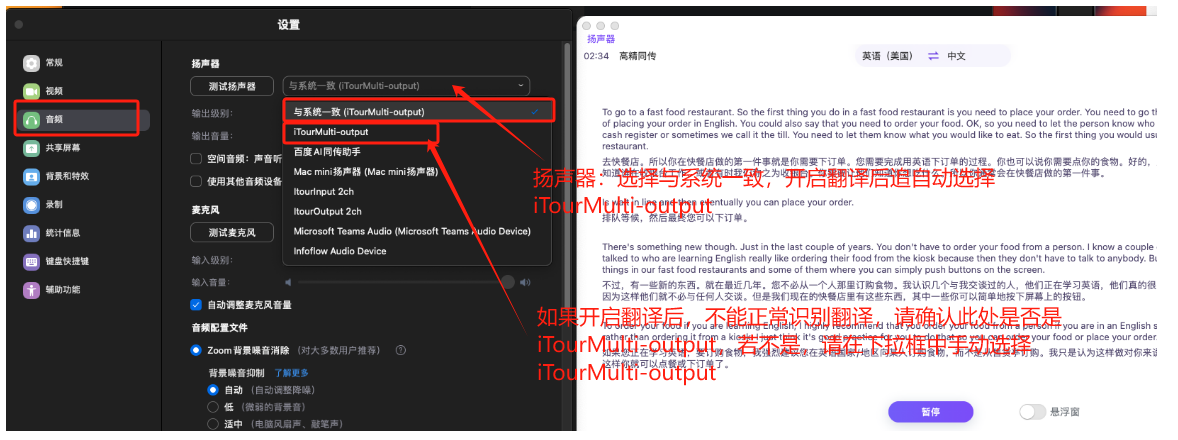
zoom会议中,也可在底部 -- 音频 -- 选择扬声器,选择:与系统一致
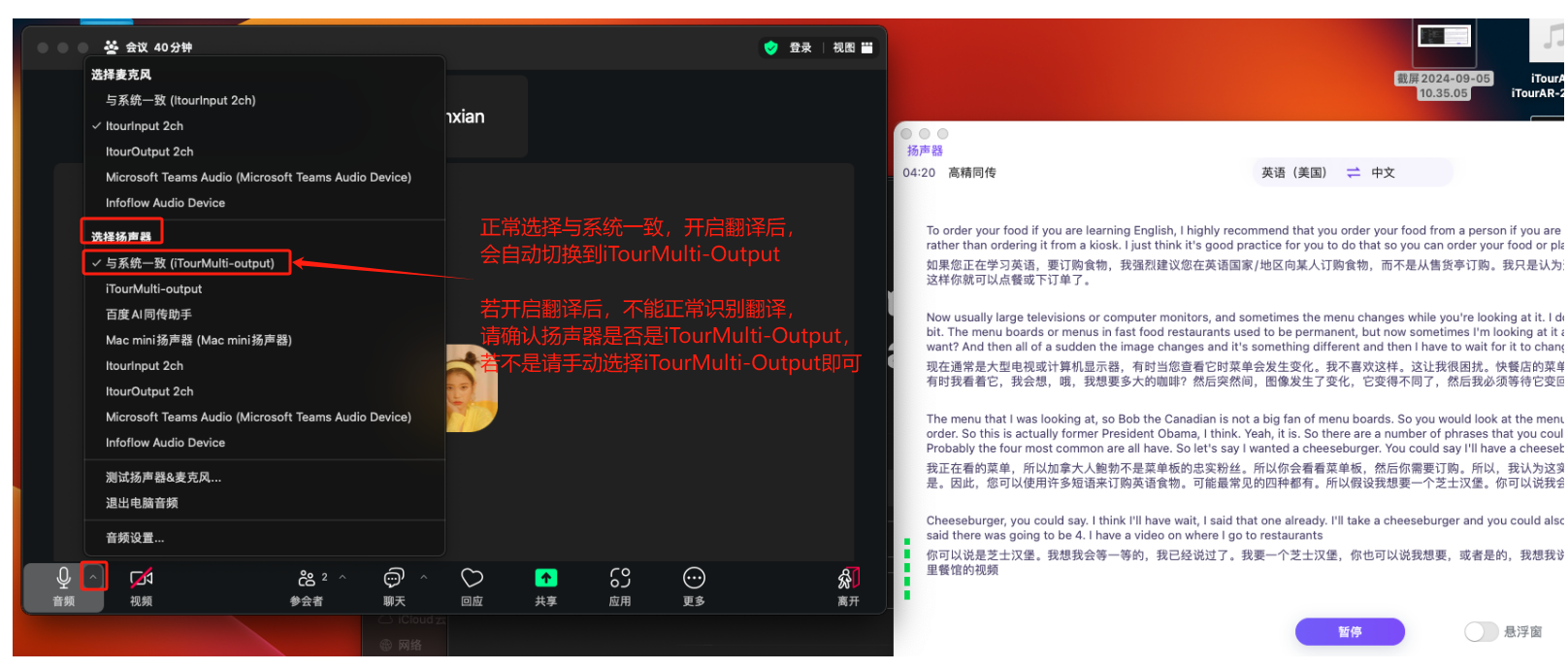
2.3.1 teams会议设置
1)13.0及以上的系统,直接开启翻译即可,注意:首次使用【开启翻译】,提示的权限需同意开启,同意权限后,需重启应用程序后方可生效
2)13.0以下系统,若在开启翻译后,未出现翻译内容,则可以按如下图 图示操作检查
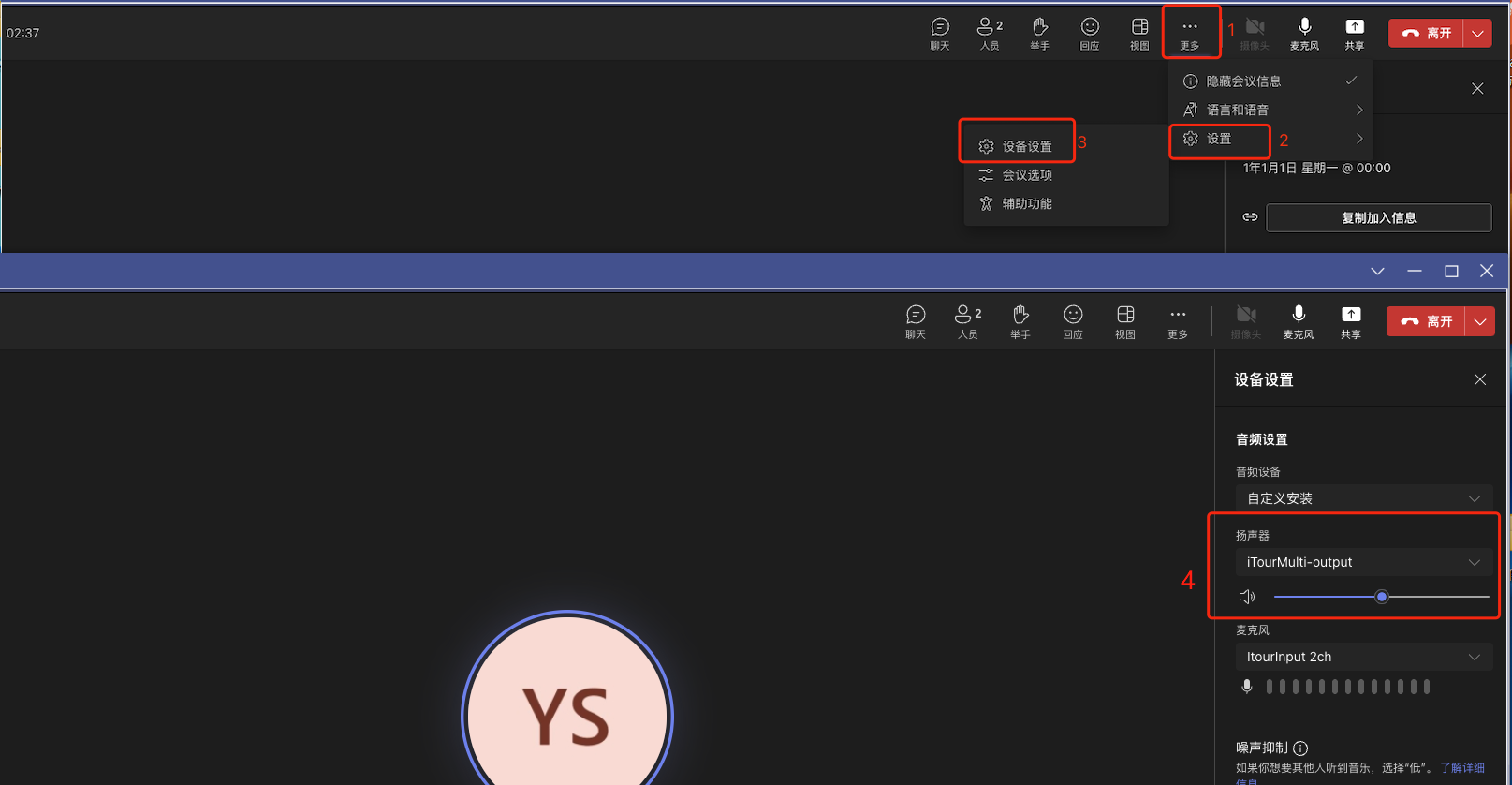
2.3.1 腾讯会议设置
1)13.0及以上的系统,直接开启翻译即可,注意:首次使用【开启翻译】,提示的权限需同意开启,同意权限后,需重启应用程序后方可生效
2)13.0以下的系统,腾讯会议的 扬声器正常选择 为:系统默认 即可。
3)13.0以下系统,若在开启翻译后,未出现翻译内容,则可以按如下图 图示操作检查:
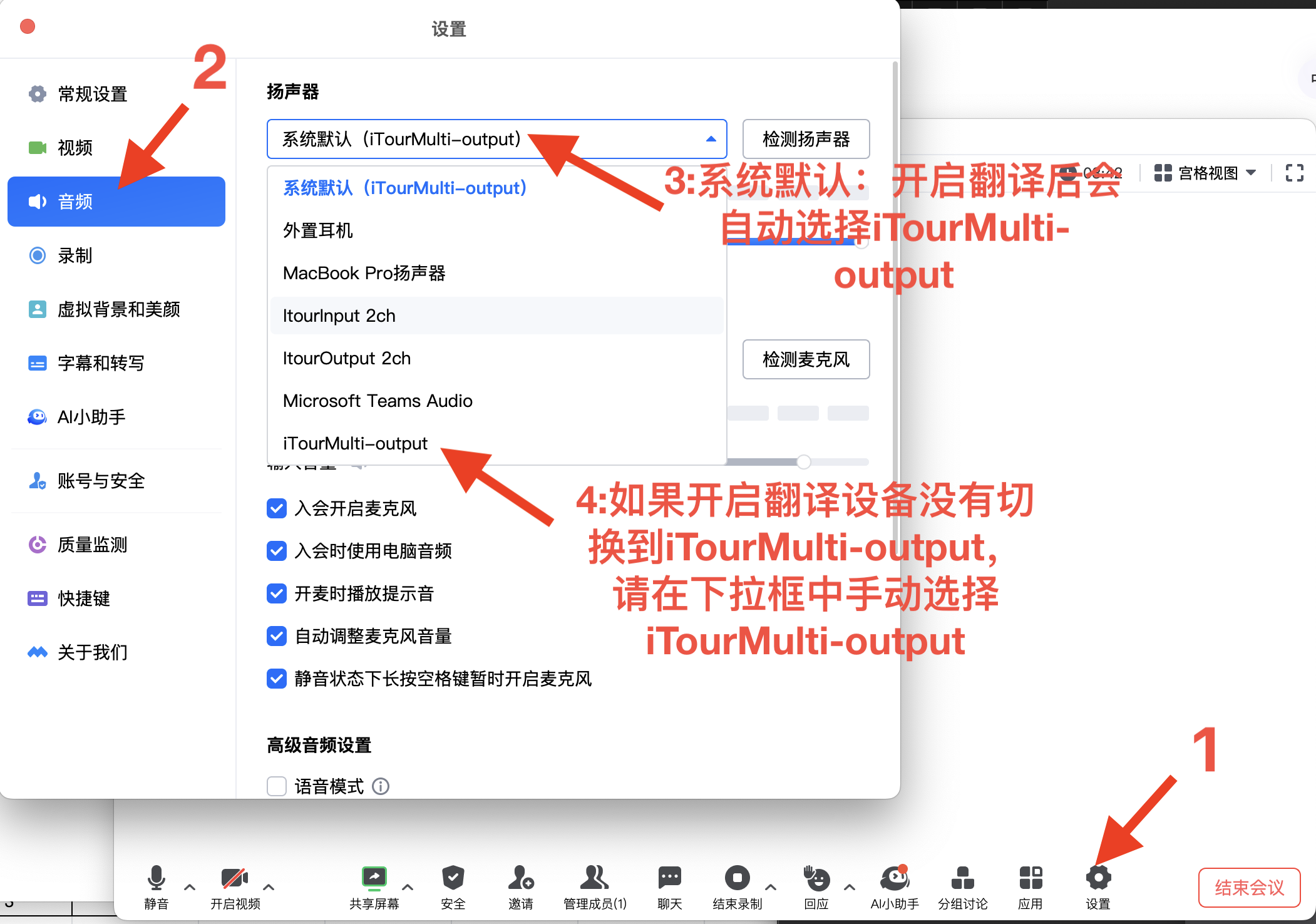
2.4 zoom或其他应用全屏模式下使用
zoom或其他应用:全屏模式下,iTourVoiceTranslator将会被全屏的应用遮挡住,置顶功能无效果,此时请将全屏的应用取消全屏使用。
2.5 多桌面模式下使用
在多桌面应用下,若在其他桌面打开iTourVoiceTranslator应用,在当前桌面--dock栏点击iTourVoiceTranslator应用无法开启
1) 请至其他打开的页面中,关闭置顶状态再关闭翻译框后,然后在当前页面 --dock栏点击iTourVoiceTranslator应用后可打开
2) 可点击电脑右上侧iTourVoiceTranslator的logo图标 -- 开启同传
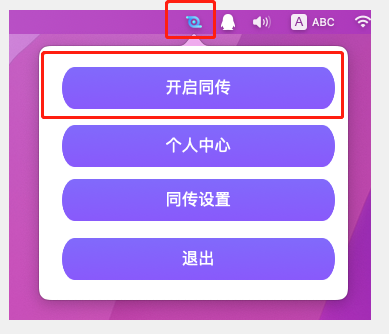
2.6字幕设置
可至设置 -- 字幕设置中修改如下功能:
显示:双语字幕/仅识别/仅翻译
字体大小:16/20/24/28/32/自定义
外接屏幕:开/关
背景颜色、原文颜色、译文颜色

2.7字幕导出
字幕及音频会自动保存,可至设置 -- 字幕导出,导出所需要的记录
字幕导出可实现搜索功能,查看,删除/批量删除,导出/批量导出功能
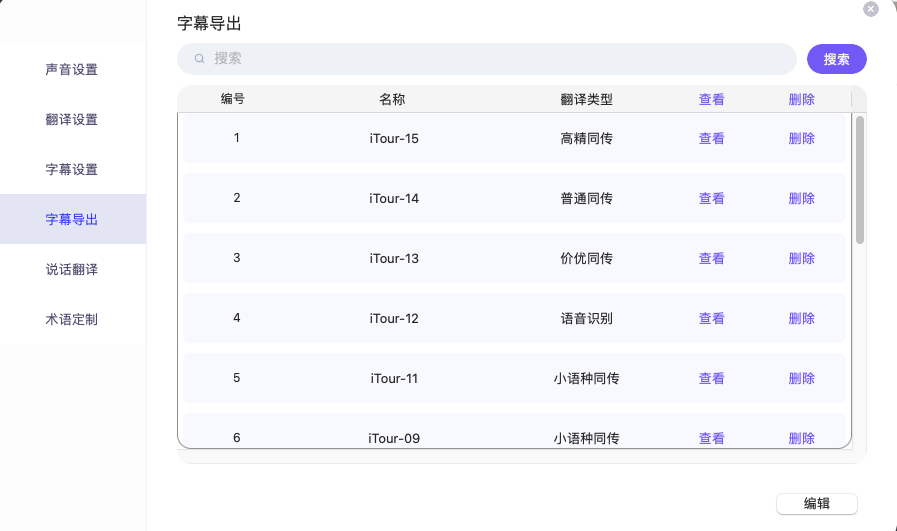
右击任一行字幕,可进行查看/修改字幕名称/删除/导出
可设置音频倍速播放
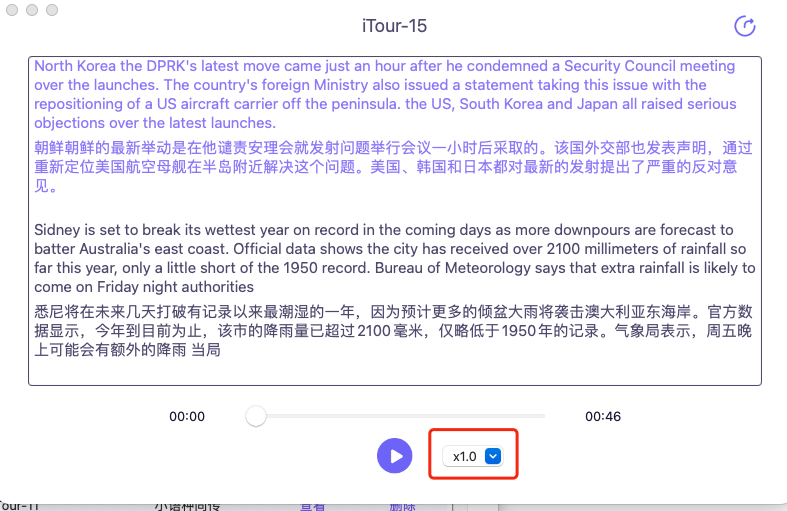
温馨提示: 不使用时,请点击【关闭翻译】键关闭翻译,其它异常操作退出应用可能会导致字幕/音频 没有正常保存成功。
2.8术语定制
可实现术语搜索、添加、删除功能
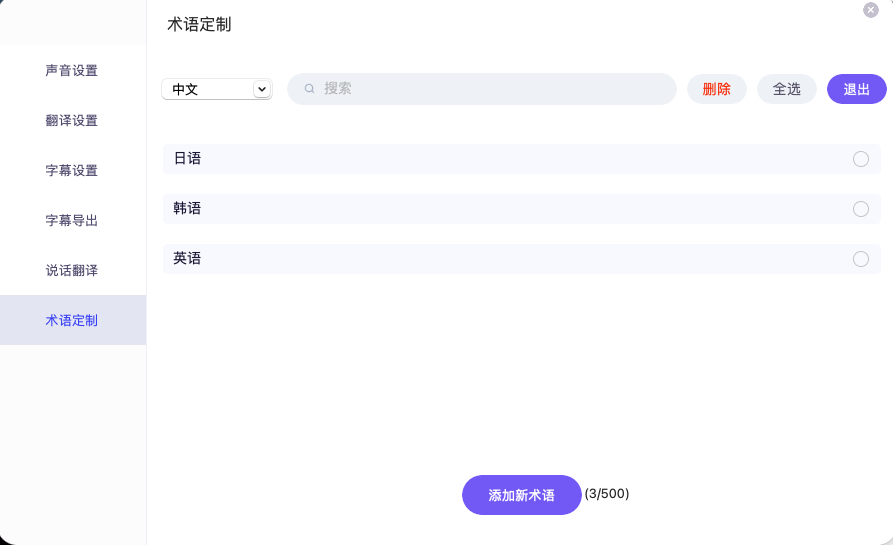
右击任一术语,可进行修改术语名称和删除
3.消费明细
可至个人中心 -- 消费明细查看
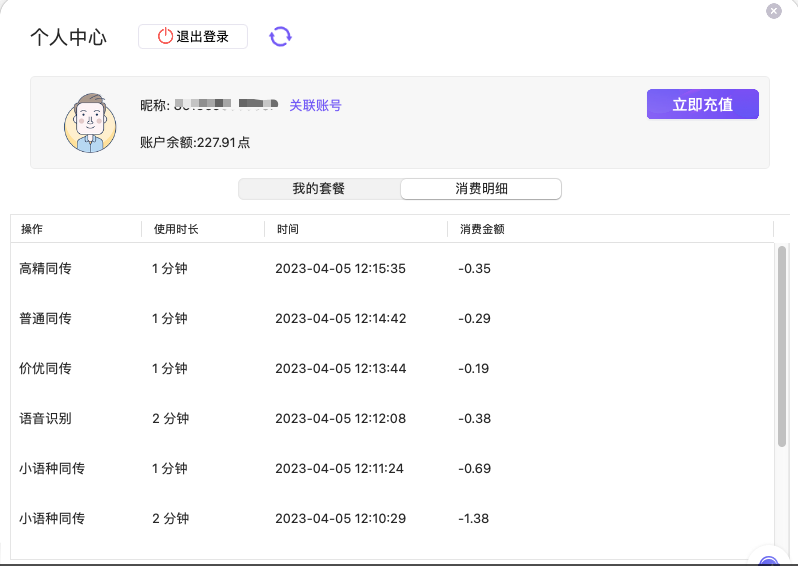
四、充值
可点击【获取时长】/ 个人中心--充值,进入网页充值页面
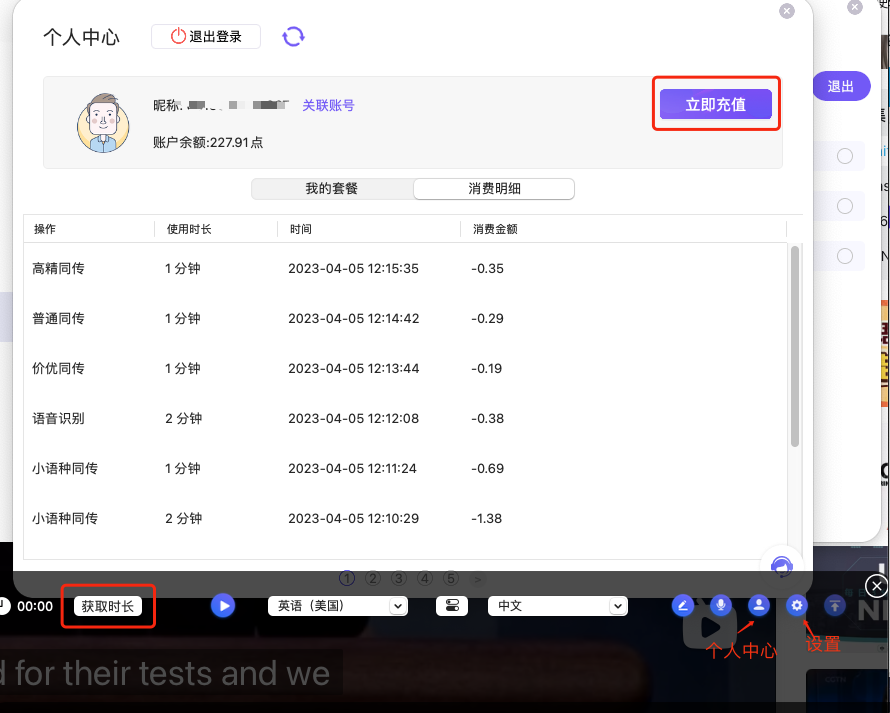
注意:若出现“当前账号不一致,请切换正确的账号再去充值”时,说明你MAC 客户端登录的账号与 浏览器网页端登录的账号不一致,请在网页端,点击左上角 头像 -- 【退出登录】,登录MAC客户端登录的账号即可
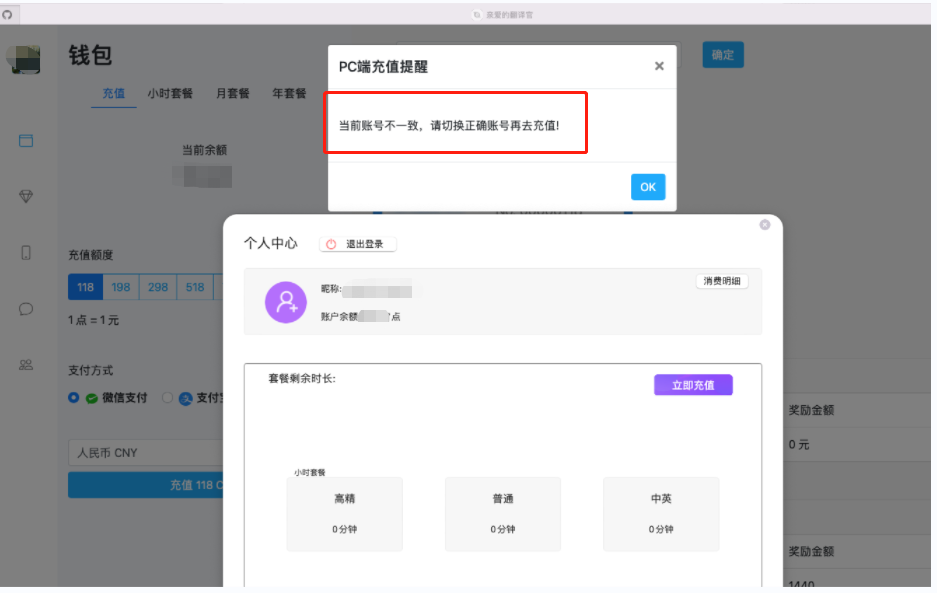
五、如果你需要将自己说话的内容翻译并播报给对方听,则可如下操作(注意:此功能只有文本记录,无录音记录).
1.点击如下图标,进入功能页面
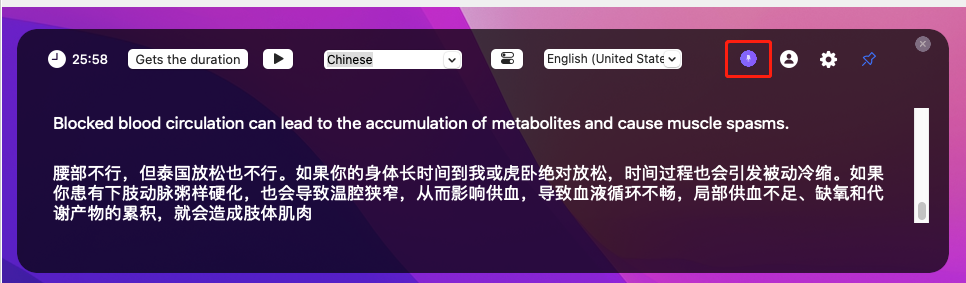
点击中间按键/按下键盘空格键,开启识别翻译
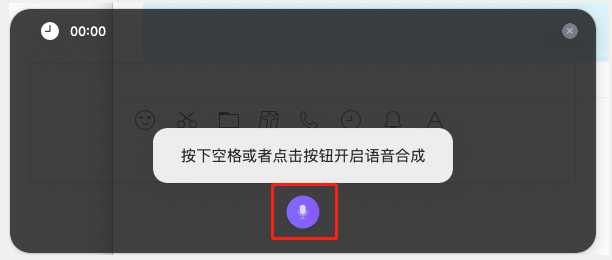
如下,为正在将翻译的内容播报给对方
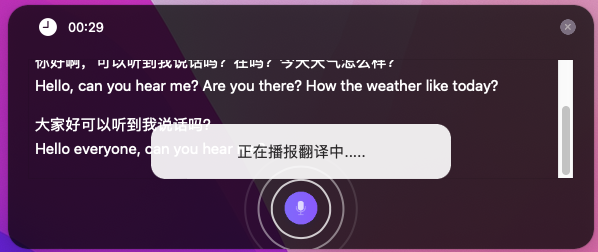
2.语言设置:识别及翻译语言,为下图红框处从右到左(如下图示例:识别中文翻译成英文)。
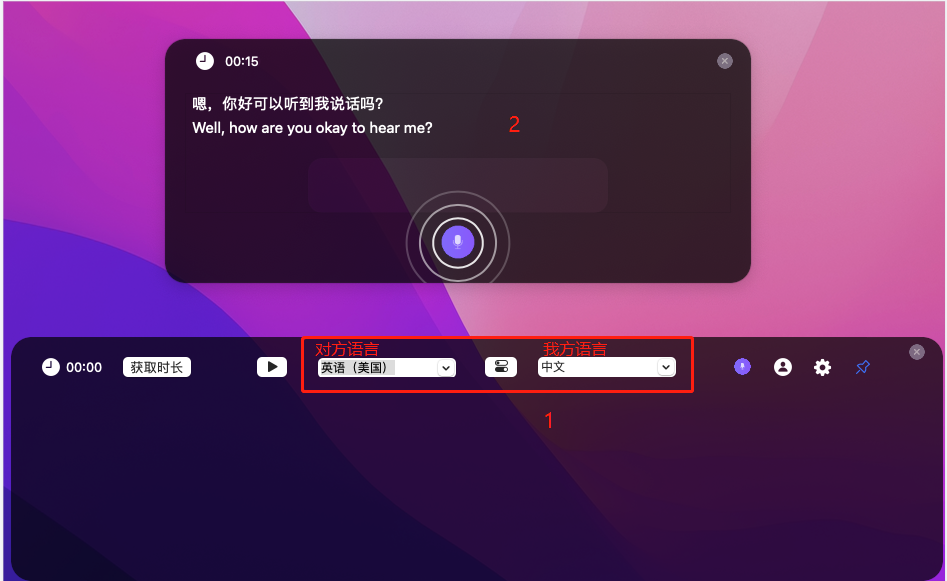
3.适用软件:此功能仅适用于可选择设置麦克风的会议或者聊天软件(zoom、teams),以zoom会议为例,如下设置即可
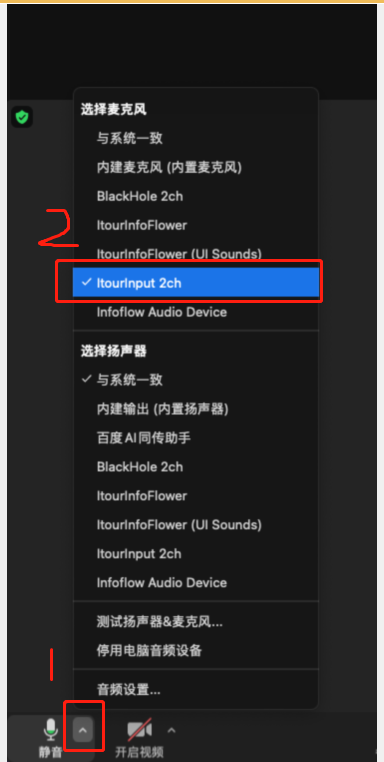
4.相关设置(播报音等设置):
设置 -- 说话翻译 页面,可进行 播报男女声音(部分语言仅支持一种声音)及是否隐藏原声等设置
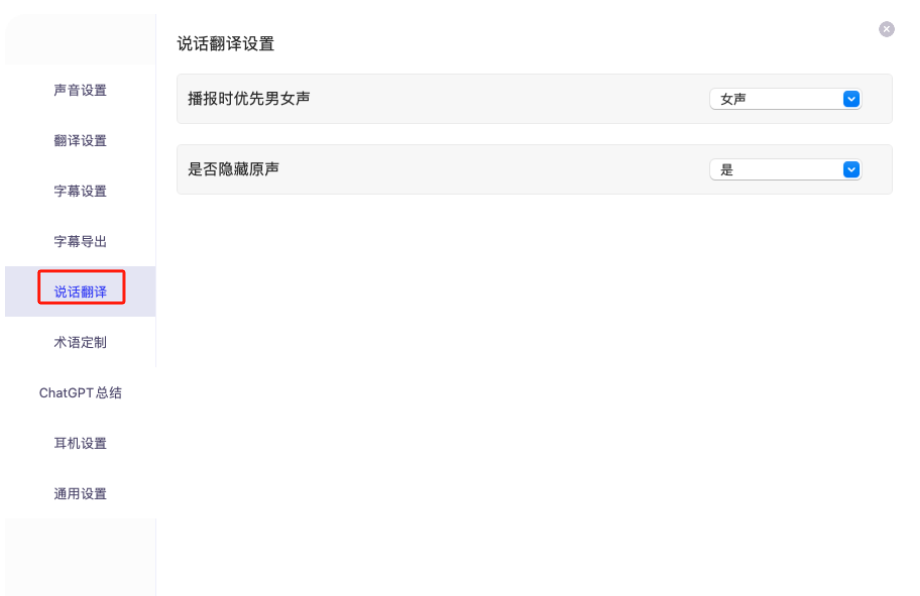
5.翻译设置--翻译类型:设置翻译类型为其他(普通/价优/识别)仅可修改如下图中1的同传翻译类型,下图中2仅支持高精同传,修改其他类型不生效。
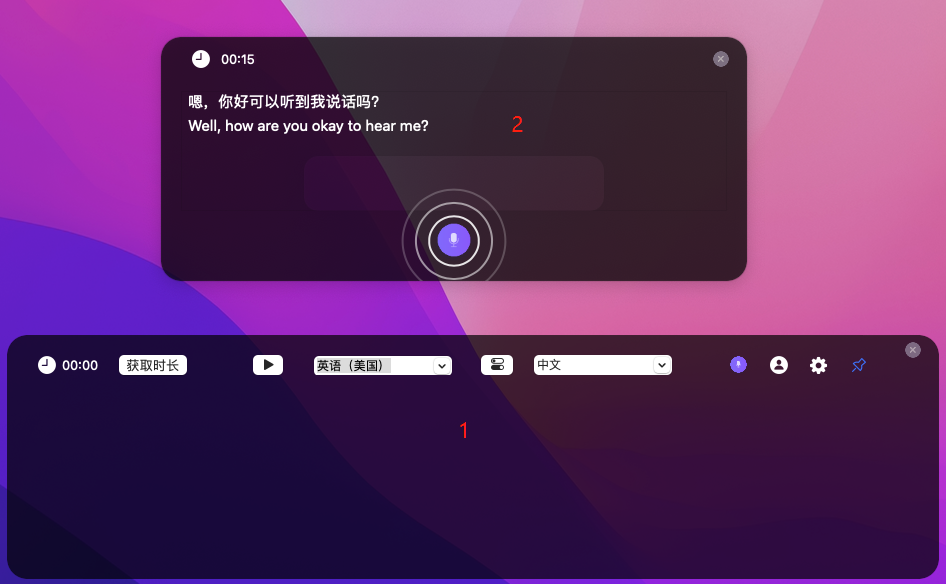
六、电脑声音(扬声器) -- 不支持的客户端:bilibili, 微信,爱奇艺等部分客户端不支持识别翻译